电脑自动获取的IP地址错误问题及解决方法(深入分析IP地址错误的原因以及解决方案)
![]() 游客
2025-08-01 08:51
150
游客
2025-08-01 08:51
150
在使用电脑过程中,有时候我们会遇到自动获取的IP地址出现错误的情况。这种问题会导致网络连接失败,无法访问互联网。本文将深入分析IP地址错误的原因,并提供解决方法,帮助读者快速解决这一常见问题。
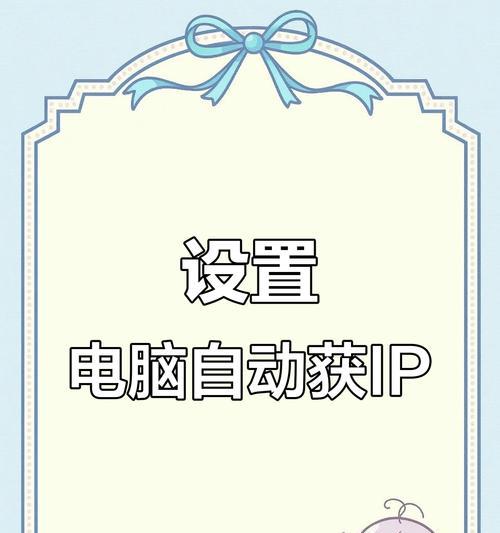
1什么是IP地址错误?
IP地址是计算机在网络中的唯一标识,它由四组数字组成,用点分隔。当电脑自动获取的IP地址与网络配置不匹配时,就会出现IP地址错误。这种错误可能导致无法连接到局域网或互联网。
2IP地址错误的常见原因
IP地址错误可能由多种原因引起,例如路由器设置错误、网络故障、DHCP服务器故障等。其中最常见的原因是DHCP服务器未能正确分配IP地址,或者计算机与路由器之间的通信出现问题。
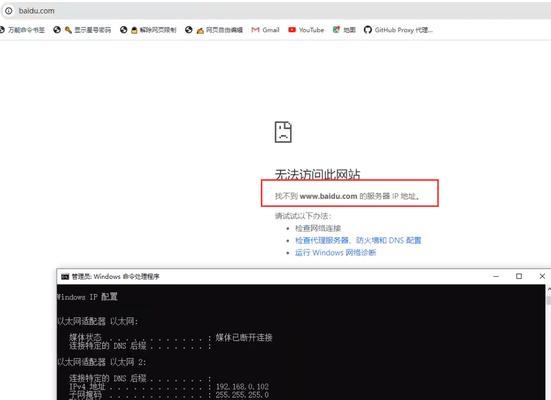
3如何检查IP地址错误
在Windows系统中,我们可以通过打开命令提示符窗口并输入“ipconfig”命令来检查IP地址的配置情况。如果IP地址显示为0.0.0.0,或者显示与网络配置不符的地址,那么就存在IP地址错误的可能。
4解决方法一:重新启动设备
有时候,IP地址错误只是暂时性的问题,可能是由于网络通信故障导致的。重新启动电脑、路由器和调制解调器,有时候就能解决这个问题。
5解决方法二:刷新IP地址
在Windows系统中,我们可以通过命令提示符窗口执行“ipconfig/release”和“ipconfig/renew”命令来刷新IP地址。这样可以强制DHCP服务器重新分配IP地址,解决IP地址错误问题。
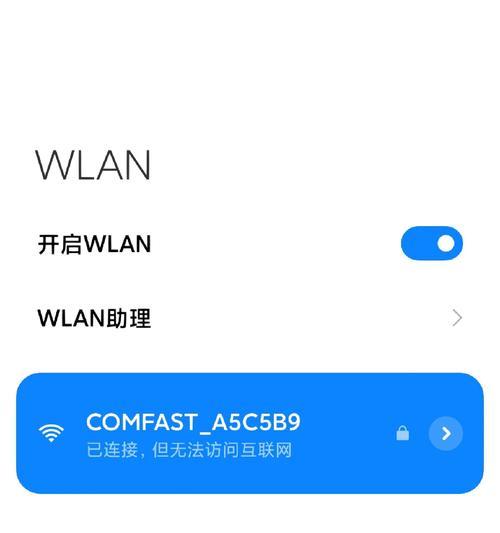
6解决方法三:手动设置IP地址
如果自动获取IP地址一直失败,我们可以尝试手动设置IP地址。在网络连接设置中,选择手动配置IP地址选项,并根据网络的要求输入正确的IP地址、子网掩码和默认网关等信息。
7解决方法四:检查网络设备
除了电脑本身的问题外,网络设备也可能是导致IP地址错误的原因之一。我们可以检查路由器、交换机等网络设备的配置,确保其正常运行并正确分配IP地址。
8解决方法五:更新驱动程序
有时候,IP地址错误是由于网络适配器的驱动程序过时或损坏导致的。我们可以通过更新驱动程序来解决这个问题。在设备管理器中找到网络适配器,右键点击并选择更新驱动程序。
9解决方法六:重置网络设置
如果以上方法都无法解决IP地址错误问题,我们可以尝试重置网络设置。在Windows系统中,打开网络和共享中心,选择“更改适配器设置”,右键点击网络连接并选择“属性”,然后点击“重置”按钮。
10解决方法七:联系网络服务提供商
在某些情况下,IP地址错误可能是由于网络服务提供商的问题引起的。如果尝试了以上方法仍然无法解决问题,我们应该联系网络服务提供商,寻求他们的帮助。
11常见错误解决步骤
根据以上的解决方法,我们可以出一般的错误解决步骤:重新启动设备、刷新IP地址、手动设置IP地址、检查网络设备、更新驱动程序以及重置网络设置等。
12如何避免IP地址错误
除了解决IP地址错误外,我们也可以采取预防措施来避免这个问题的发生。定期更新操作系统、网络设备和驱动程序,以及保持良好的网络通信环境,都是预防IP地址错误的有效方法。
13IP地址错误的影响
IP地址错误会导致无法连接到互联网,影响我们的工作和学习。特别是对于依赖网络的工作和在线学习的人来说,IP地址错误可能导致任务延误或无法完成。
14其他网络故障可能导致的IP地址错误
除了自动获取的IP地址错误外,其他网络故障也可能导致IP地址错误。例如,DNS解析失败、网关设置错误等都可能引起IP地址错误。在解决IP地址错误时,我们也要考虑这些可能的因素。
15结语:解决IP地址错误,畅享网络体验
通过本文提供的解决方法,我们可以更好地应对电脑自动获取的IP地址错误问题。无论是通过重新启动设备、刷新IP地址、手动设置IP地址还是联系网络服务提供商,我们都可以快速解决这一常见问题,畅享网络体验。
IP地址错误是一种常见的网络连接问题,可能由多种原因引起。通过重新启动设备、刷新IP地址、手动设置IP地址等解决方法,我们可以快速解决IP地址错误,并避免对工作和学习的影响。同时,定期更新系统和驱动程序、保持良好的网络环境也是预防IP地址错误的有效方法。
转载请注明来自科技前沿网,本文标题:《电脑自动获取的IP地址错误问题及解决方法(深入分析IP地址错误的原因以及解决方案)》
标签:地址错误
- 最近发表
-
- 苹果电脑Windows错误恢复的方法与技巧(解决苹果电脑安装Windows后出现的各种错误问题)
- 电脑密码错误的常见问题及解决方法(密码错误导致无法登录?不要慌,来看看这些解决方法!)
- 固态硬盘与机械硬盘的比较及装机教程(探究固态硬盘与机械硬盘的优劣势,并提供详细的装机教程)
- 以UP安装Win7系统教程(教你如何通过UP工具快速安装Win7系统)
- 电脑打开Excel时出现错误的解决方法(快速修复Excel打开错误,保证工作效率)
- 解决平板电脑电池错误的方法(遇到电池错误如何应对)
- 解决台式电脑密码显示错误的方法(轻松应对密码显示错误问题的关键方法)
- 学习MaxDOS,掌握强大的操作系统(以MaxDOS教程为指导,深入学习操作系统的基本原理与应用技巧)
- 谷歌搜索技巧大全(掌握谷歌搜索技巧,高效利用搜索引擎,加快信息获取速度)
- 最新系统分区教程(学会如何安全、高效地进行最新系统分区操作)
- 标签列表

